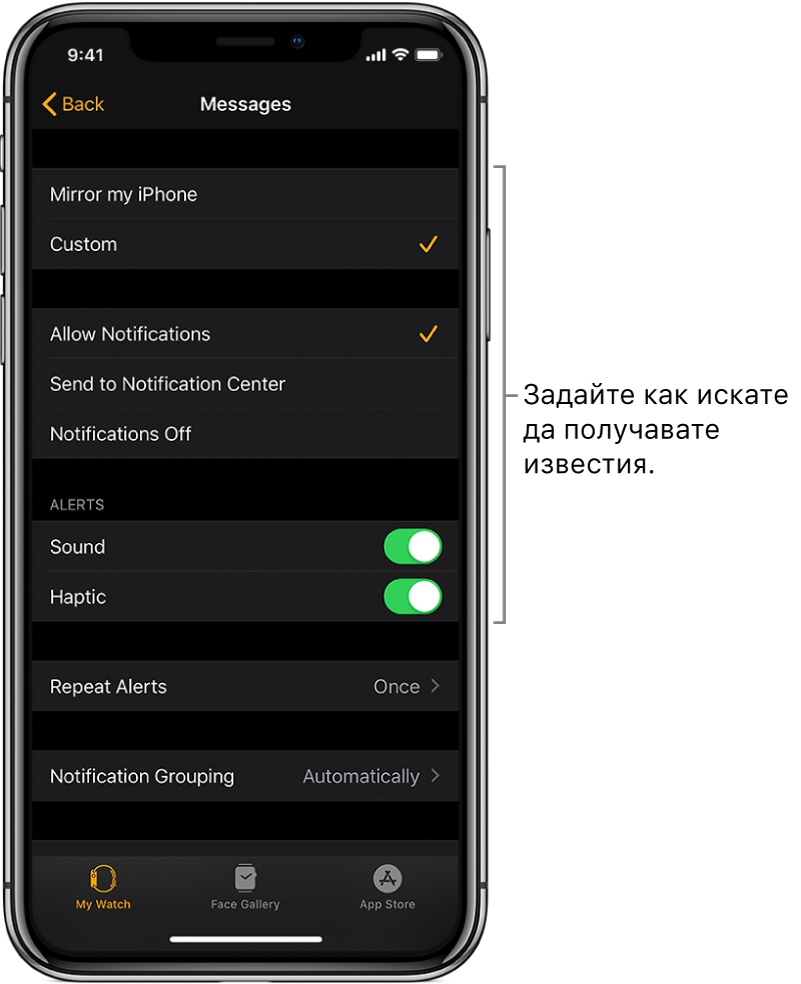Четене на съобщения на Apple Watch
Четете входящи текстови съобщения от своя Apple Watch, след това отговорете с Dictate (Диктуване), Scribble (Ръкопис) или с предварително подготвен отговор или превключете на своя iPhone, за да напишете отговор.
ПРЕДУПРЕЖДЕНИЕ: Важна информация за предотвратяване на разсейване, което може да доведе до опасни ситуации, вижте в Важна информация за безопасност за Apple Watch.
Четене на съобщение на Apple Watch
Когато усетите потупване или чуете предупредителен сигнал, че е пристигнало съобщение, вдигнете Apple Watch, за да го прочетете.
Завъртете коронката Digital Crown, за да прелистите до края на съобщението.
За да прескочите до началото на съобщението, докоснете горната част на екрана.
Съвет: Можете да докоснете уебсайт връзка в рамките на съобщение, за да видите уеб форматирано съдържание, оптимизирано за Apple Watch. Докоснете два пъти, за да увеличите съдържанието.
Ако съобщението е пристигнало преди време, докоснете и задръжте горната част на екрана, плъзнете надолу по дисплея, за да видите известието за съобщението, и го докоснете. За да маркирате съобщението като прочетено, прелистете надолу и докоснете Dismiss (Отхвърляне) или плъзнете съобщението. За да отхвърлите известието, без да маркирате съобщението като прочетено, натиснете коронката Digital Crown.

Вижте кога са изпратени съобщенията
Докоснете разговор в списъка с разговори в Messages (Съобщения) ![]() и плъзнете наляво по съобщение в разговора.
и плъзнете наляво по съобщение в разговора.
Заглушаване или изтриване на разговор
Заглушаване на разговор: Плъзнете наляво върху разговора в списъка с разговори в Messages (Съобщения) и след това докоснете

Изтриване на разговор: Плъзнете наляво върху разговора в списъка с разговори в Messages (Съобщения) и след това докоснете

Достъп до снимки, аудио и видео в съобщение
Съобщенията може да съдържат снимки, аудио и видео. За да получите достъп до тях от Apple Watch, следвайте тези стъпки:
Снимка: Докоснете снимката, за да я видите, докоснете я два пъти, за да изпълните екрана, и я изтеглете, за да видите други части от нея. Когато завършите, докоснете < в горния ляв ъгъл, за да се върнете към разговора.
Ако искате да запазите снимката, отворете съобщението в приложението Messages (Съобщения) на своя iPhone и я запазете там.
Аудио клип: Докоснете клипа, за да го чуете.
Клипът се изтрива след две минути, за да сепести място – ако искате да го запазите, докоснете Keep (Запази) под клипа. Аудиото остава 30 дни и можете да зададете то да остане по-дълго на вашия iPhone: Отидете в Settings (Настройки), докоснете Messages (Съобщения), прелистете до Audio Messages (Аудио съобщения), докоснете Expire (Изтичане) и докоснете Never (Никога).
Видео: Докоснете видео в съобщение, за да започнете възпроизвеждане на видеото на цял екран. Докоснете веднъж, за да покажете бутоните за възпроизвеждане. Докоснете два пъти, за да намалите, и завъртете коронката Digital Crown, за да регулирате силата на звука. Плъзнете или докоснете бутона Back (Назад), за да се върнете към разговора.
За да запазите видеото, отворете съобщението в приложението Messages (Съобщения) на своя iPhone и го запазете там.
Решете как да получавате известия
Отворете приложението Apple Watch на своя iPhone.
Докоснете My Watch (Моят часовник), след което докоснете Messages (Съобщения).
Докоснете Custom (По избор), за да зададете опции за това как искате да бъдете известявани, когато получите съобщение.